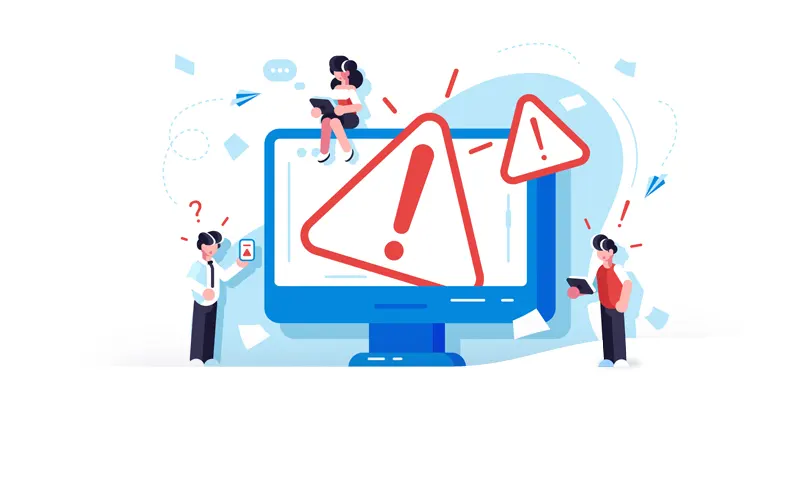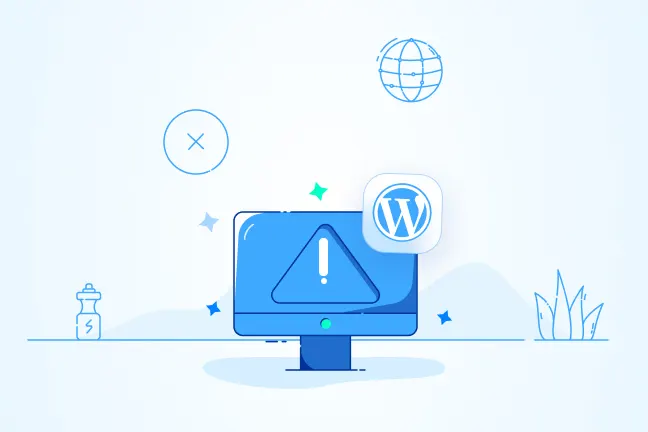در این مقاله از دکتر گرافیک، علت و رفع خطای عدم برقراری ارتباط امن در وردپرس را آموزش خواهیم داد.
افرادی که با وردپرس وبسایت خود را راهاندازی کردهاند احتمالاً با خطای وردپرس نتوانست ارتباطی امن با سایت wordpress.org برقرار کند برخورد کردهاند. این خطا یک خطای معمول در وردپرس است. این خطا زمانی اتفاق میافتد که در حال نصب یا بهروزرسانی قالب و یا افزونههای وردپرس در وبسایت WordPress.org هستید.
سیستم قوی وردپرس قابلیتهای زیادی را در اختیار کاربران خود قرار داده و دارای امکانات زیادی است. در حین کار با این سیستم ممکن است برخی مواقع شما ارورهایی را دریافت نمایید. ما در این آموزش نحوه رفع خطای عدم برقراری ارتباط امن در وردپرس را به شما کاربران عزیز دکترگرافیک ارائه میدهیم.
اگر مطابق با این آموزش عمل کنید قادر هستید که این خطا را بهسادگی در سایت خود برطرف کنید. هنگام دیدن این خطا نگران نباشید. چراکه با استفاده از این روشها میتوانید آن را خیلی راحت رفع کنید. زمانی که شما سایت خود را باز میکنید و با این خطا مواجه میشوید ممکن است فکر کنید که سایت شما کلاً از دسترس خارجشده و اطلاعات آن از بین رفته است. اما اینطور نیست و شما میتوانید دوباره سایت خود را به حالت قبل بازگردانید.
علت و رفع خطای عدم برقراری ارتباط امن در وردپرس
یکی از مزیتهای وردپرس این است که وردپرس با یک سیستم داخلی برای مدیریت بهروزرسانی همراه است. این سیستم بهطور مرتب بهروزرسانیها را بررسی میکند و زمان بهروزرسانی افزونه و قالب را بهصورت ناتیفیکیشن نشان میدهد. تمامی قالبها و افزونههایی که شما در سایت خود نصب میکنید توسط این بهروزرسانی خودکار چک میشود.
بااینحال، وردپرس برای بررسی بهروزرسانی و یا نصب آنها نیاز است به وبسایت wordpress.org متصل شود. با توجه به برخی از خطاهای سرور هاستینگ، وبسایت شما ممکن است نتواند با وبسایت wordpress.org ارتباط برقرار کند. در این صورت با این خطا مواجه میشوید. بنابراین هنگامیکه یک ارتباط ناامن در وردپرس صورت گرفته باشد این خطا نمایش داده میشود.
رفع خطای عدم برقراری ارتباط امن در وردپرس
همانطور که گفتیم راههای متعددی برای رفع خطای موردنظر وجود دارد. شما میتوانید راهحلهای زیر را تا برطرف نشدن خطا بهکار ببرید. این روشها به شما کمک میکند تا بهراحتی سایتتان را رفع عیب کرده و مجدداً آن را به حالت قبل بازگردانید. پس اصلا جای نگرانی نیست.
مسائل مرتبط با هاستینگ و سرور
اولین دلیلی که ممکن است بخاطر آن این خطا را مشاهده کنید هاستینگ شما است. اگر سرور هاستینگ اشتراکی شما دچار حمله DDOS شده است، پس احتمال دارد در متصل شدن به وبسایت wordpress.org این خطا برای شما رخ دهد. در این صورت، چند دقیقه صبر کنید و دوباره امتحان کنید. اگر خطا همچنان این خطا ادامه داشت، با تیم پشتیبانی شرکت میزبانی وب خود تماس بگیرید. در صورت ایراد از هاستینگ میزبانی وب شما وظیفه دارد این مشکل را برای شما حل کند.
مسائل اتصال سرور مجازی به اینترنت
در نظر داشته باشید که اگر از سرور مجازی یا ابری استفاده میکنید، ممکن است سرور شما به دلیل برخی مسائل DNS قادر به اتصال به وبسایت wordpress.org نباشد. در این حالت شما باید با استفاده از SSH به سرورتان متصل شوید.
SSH مخفف عبارت “Secure Shell” میباشد. درواقع یک پروتکل طراحیشده و رمزگذاری شده برای برقراری اتصال امن میان کاربر (Client) و سرور (Server) میباشد. هنگامیکه شما با پروتکل SSH اتصال برقرار میکنید، این اطلاعات رمزگذاری شده و سپس از طرف دیگر رمزگشایی خواهند شد.
کاربران ویندوز میتوانند از ابزار PUTTY استفاده کنند و کاربران مک و لینوکس میتوانند از برنامه ترمینال استفاده کنند. در اصل SSH از طریق خط فرمان دستورات را از راه دور به سروری که خریداری کردهایم ارسال میکند. سپس وظیفه دارد سرور را کنترل و مدیریت کند.
خب در اینجا باید در ترمینال با دستور زیر به سرور متصل شوید:
ssh username@example.com
Username را با نام کاربری خود و Example.com را با نام دامنه خود جایگزین کنید. پس از اتصال دستور زیر را نوشته و اجرا کنید:
sudo nano /etc/hosts
سپس یک فایل برای شما باز میشود. شما باید کد زیر را به پایین فایل اضافه کنید. در آخر تغییرات را ذخیره و وبسایت خود را اجرا کرده و ببینید خطا رفع شده است یا خیر.
66.155.40.202 api.wordpress.org
رفع خطای عدم برقراری ارتباط امن در وردپرس در لوکال هاست
اگر شما وردپرس را در کامپیوتر خود (لوکال) اجرا کردهاید، پس پسوند CURL در PHP فعال و نصب نیست. درواقع Curl یک کتابخانه خیلی قوی است که بسیاری از عوامل و پروتوکلها را پشتیبانی میکند و جزییات و اطلاعات خیلی خوبی را درباره یک صفحه به شما میدهد. این پسوند برای دسترسی wordpress.org به بهروزرسانیها ضروری است. حال باید فایل php.ini را ویرایش کنید. این فایل در پوشه PHP، Xampp یا Mamp قرار دارد.
اگر از ویندوز استفاده میکنید کد ;extension=php_curl.dll و اگر از مک استفاده میکنید کد ;extension=curl.so را در فایل php.ini جستجو کنید. سپس علامت ; را قبل از Extension حذف و ذخیره نمایید. و در آخر سرور آپاچی زمپ را متوقف و مجدداً راهاندازی کنید.
پس از نصب شدن CURL، بررسی کنید فایروال به اینترنت شما متصل است یا خیر. فایروال کامپیوتر شما ممکن است ارتباطات خروجی را از سرور محلی (لوکال) به وبسایت wordpress.org مسدود کند. در سیستم خود وارد صفحه تنظیمات فایروال خود Windows Firewall> Advanced Settings> Inbound Rules شوید و Apache http Server، ارتباط ورودی و خروجی را “Allow” کنید و مجدداً آپاچی را راهاندازی کنید.
پس از بهکاربردن روشهای بالا، خطا برطرف شده و میتوانید بهکار خود ادامه دهید.
منابع: wikipedia – wordpress.org – mihanwp – youtube